此篇文章是為了瞭解 Descriptive Flesfields 的觀念與作法,並與 EBS 的 Application:WIP Standard Options 作關連來實作,這樣的好處在於不用針對 Application 客製任何程式,就可以增加欄位,並且可以用來收集資料,不過它也有侷限,一個 Application 最多的彈性欄位 ( Flexfield ) 只能有 15 個,從Attribute1 到 Attribute15 。
N:Bill Of Material/Routings/Standard Operations

預期的成果如上圖,在 Standard Operations 的頁面最右邊的[.],點選後,會出現一個 Form:Operation Information,讓您可以用 LOV 的選單模式挑選所要的值。
首先,先建立 Validate Sets:wip_resource_code 用來規範欄位的格式及顯示的方法。
N:Bills Of Material/Setup/Validation/Sets

針對此 Validate Sets:wip_resource_code 預先設定有那些資料可以選擇。
N:Bills Of Material/Setup/Validation/Values
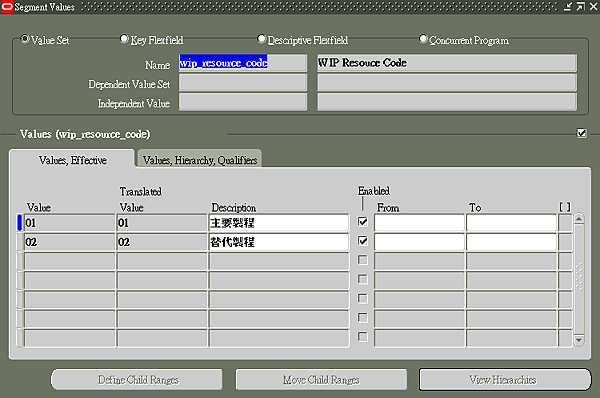
因為是要對 Standard Operation 這個 Form 增加彈性欄位,若不瞭解 Application 與 Title 的相關資訊,可以利用 「Help/Diagnostics/Examine」 來作查詢。
在 Block 可以選擇 $DESCRIPTIVE_FLEXFIELD$ ,Field 選擇 B_STD_OPS.DF ,系統會自動顯示出 Application 的相關資訊:Operation Information (Bills of Material) 。
利用上面查詢到的資料,就可以在 Descriptive Segments 中針對 Application 為 Bills Of Material 且 Title 為 Operation Information 的 From 作彈性欄位的設定。
N:Bills Of Material/Setup/Flexfields/Descriptive Segments

選擇好後按下 Segments,將之前設定好的 Value Set :wip_resource_code 選進來,Column 欄位可指定放在預留 15 個 Attribute1-15中的那一欄位。
作完以上的設定後,最後別忘了將 Freeze Flexfield Definition 打勾,並按下 Compile ,系統會自動建立一個 View ,除了提示您是否有成功外,還會告訴您這個 View 的名字;完成後,再回到 Standard Operations,就會有預期的效果。
整個作業流程整理如下:
- 找到 Application 及 title
- uncheck Freeze Fexfild definitions
- 選取context code 後點segment
- 增、修 Segments Summary 的欄位
- 退出時,check Freeze Fexfild definitions,並compile

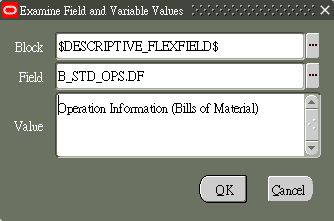




 留言列表
留言列表